[SQL アシスタント]ダイアログ ボックスは、次のコンポーネントで構成されています。
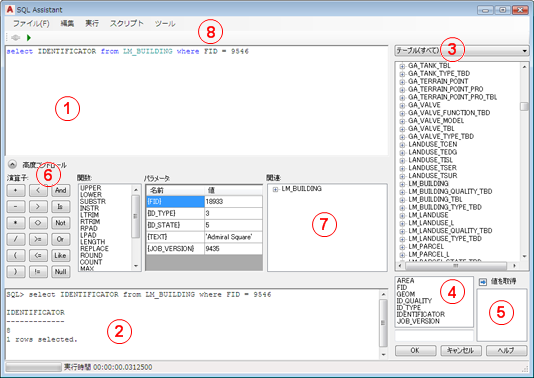
|
[番号] |
説明 |
|
1 |
SQL 文が表示されます。コントロールを使用するか、フォルダを入力して Select 文を編集します。 [ファイル]メニュー [ファイル]メニュー |
|
2 |
実行レコードが表示されます。[ファイル]メニュー |
|
3 |
テーブル、シノニム、またはビューなど、現在のデータベース オブジェクトが表示されます。オブジェクトを選択して、詳細情報を表示します。リストで、オブジェクトを右クリックし、コマンドを実行します。 たとえば、テーブル名を右クリックし、[グリッド]をクリックして、データ グリッドのテーブル コンテンツを示します。 |
|
4 |
選択したオブジェクトの属性とデータ タイプが表示されます。 |
|
5 |
選択した属性の値が表示されます。リストから属性を選択し、[値を取得する]をクリックして属性の一意の値を表示します。重複するエントリはここに示されません(SELECT DISTINCT)。 |
|
6 |
SQL 式の作成に使用できるコントロールが表示されます。 |
|
演算子 |
クリックして、式入力フィールドのカーソル ポイントに演算子を追加します。 |
|
関数 |
ダブルクリックして、式入力フィールドのカーソル ポイントに関数を追加します。 |
|
パラメータ |
現在のタスクで利用できるパラメータが表示されます。たとえば、ラベル定義 Select 文の場合、パラメータ $ID を使用できます。 [値]の下で、[実行]コマンドを実行して Select 文を実行するときにパラメータを置き換える値を入力します。 |
|
7 |
関連テーブルが表示されます。エクスプローラ ノードを展開し、クリックして式入力フィールドのカーソル ポイントに Relation 文を追加します。式は値をクエリーします。 注: リレーション ウィザードはテーブル リストから利用することもできます。テーブルを右クリックし、[リレーション ウィザード]をクリックします。
|
|
8 |
「SQL アシスタント メニュー バー」を参照してください。 |
